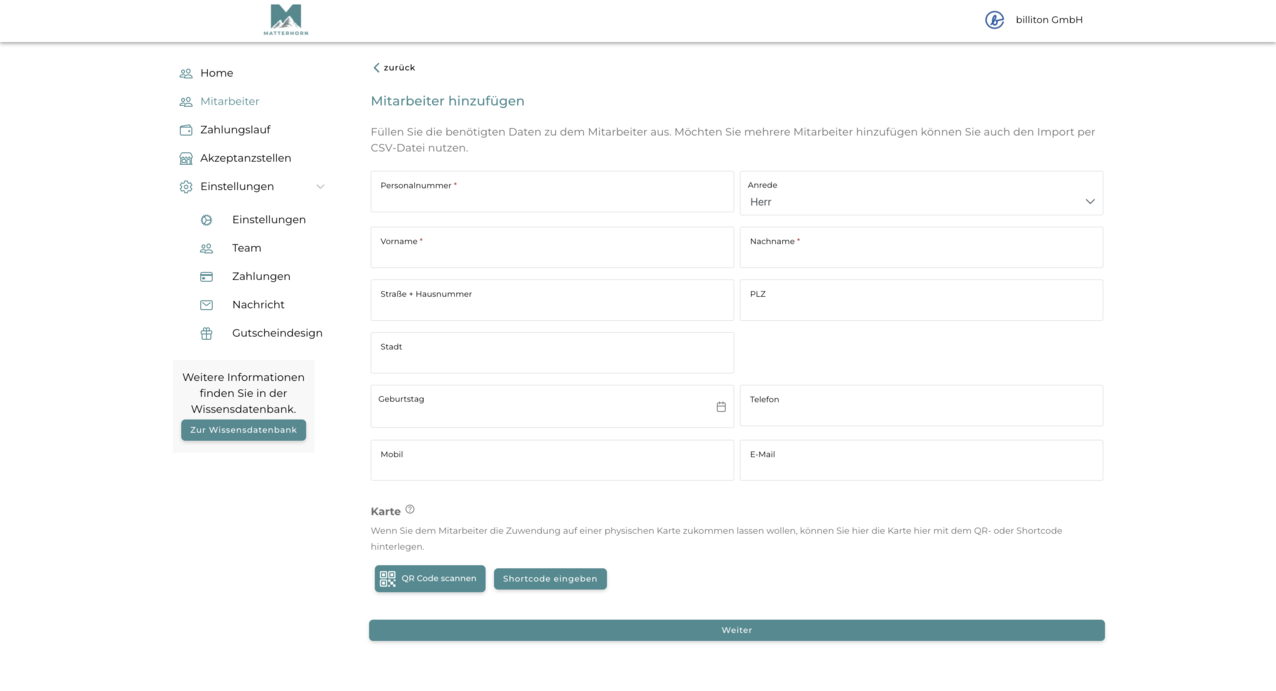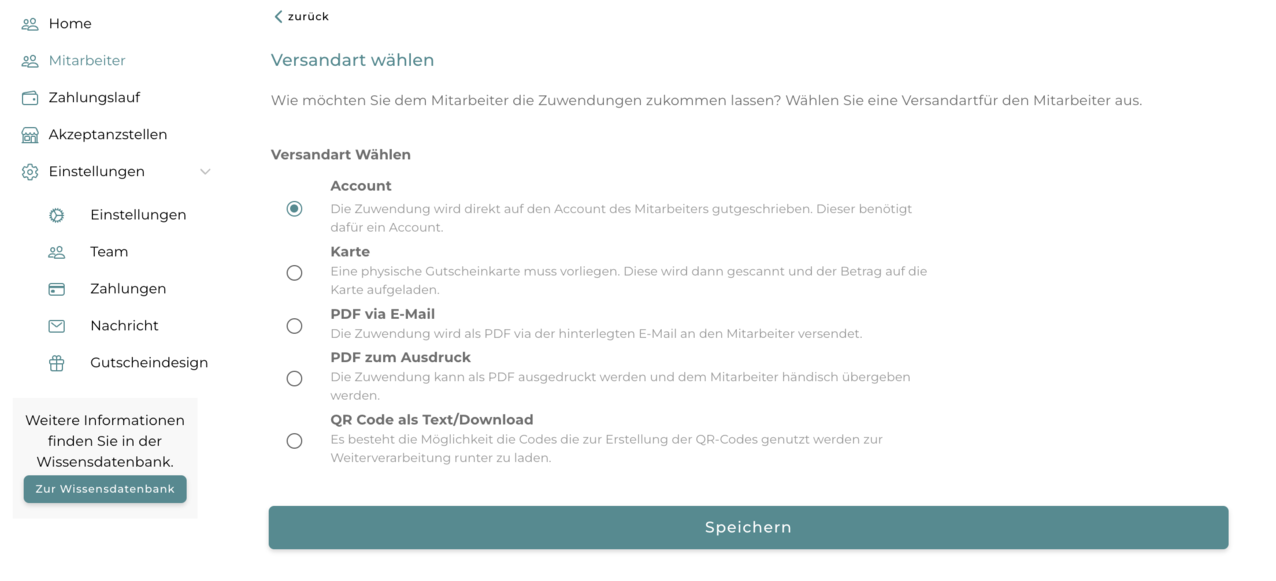Mitarbeiter manuell hinzufügen
Um einen Mitarbeiter hinzuzufügen, geben Sie die Stammdaten an. Dabei sind folgende Felder Pflichtfelder:
- Personalnummer
- Vorname
- Nachname
Als Nächstes stellen Sie die Versandart ein, wie der Mitarbeiter die steuerfreie Zuwendung erhalten soll. Dafür werden die möglichen Versandarten für den Mitarbeiter angezeigt, zwischen denen Sie wählen können.
1) Account: Nur möglich, wenn der Mitarbeiter selbst registriert ist. Es muss die E-Mail-Adresse angeben werden, mit der der Mitarbeiter im System registriert ist. Das Guthaben wird dem Mitarbeiter auf seinem Nutzeraccount gutgeschrieben. Möchten Sie diese Funktion nutzen und der Mitarbeiter ist noch nicht registriert, senden Sie eine Einladung über den Button „Mitarbeiter einladen“.
2) Karte: Eine digitale oder analge Karte muss vorliegen, dessen QR-Code gescannt oder Shortcode beim Anlegen des Mitarbeiters angegeben wird. Der Betrag wird dann auf die Gutscheinkarte aufgeladen.
3) PDF via E-Mail: Nur möglich, wenn eine E-Mail-Adresse für den Mitarbeiter angegeben wurde. Der Mitarbeiter erhält eine E-Mail mit dem Gutschein als PDF-Anhang, sobald die Zahlung ausgeführt wurde.
4) PDF zum Ausdruck: Immer möglich. Sie erhalten im System die Möglichkeit, die Gutschein-PDF für den Mitarbeiter herunterzuladen, um diese auszudrucken.
5) QR-Code als Text/Download: Der individuell QR-Code, der für den Mitarbeiter im System erstellt wird, kann zur Weiterverarbeitung heruntergeladen werden.
Klicken Sie auf „Speichern“, um den Prozess abzuschließen. Die Daten können jederzeit bearbeitet werden.